Part 1에 이어서, vtk파일이 정상적으로 생성되었을 경우 시계열 그래프를 Plot하는 방법에 대해서 알아보도록 하자.
본 예제는 top_cap의 velocity 변화를 그려 보도록 한다.
우선, PARAVIEW에서 vtk파일을 읽어 오면,

그림과 같이 point gaussian으로 표현된 atoms와 mesh/surface가 나타나게 된다. Part - 1에서 마지막에 dump시 mesh id를 top_cap만으로 특정하여 top_cap만 나타나게 된다.

mesh의 coloring을 v (velocity)로 선택하면 contour 색상이 표시된다.
시계열 그래프를 plot하기 위해서는 pipeline filter를 사용한다. 처음에 사용할 것은 threshold이다.
threshold는 여러 id 중 특정 id만 선택하는 과정이다. 본 예제에서 top_cap의 mesh id는 0, 1이므로 velocity는 2개의 facet에 대해서 각각 vtk파일에 기록된다. threshold는 이 중에서 어떤 id만을 취해서 그래프를 그릴 것인지를 지정하는 과정이다.

threshold의 대상을 meshid로 선택하고, Lower/Upper 모두 0으로 설정 후 threshold method를 between으로 선택하면 mesh id 0번의 값만을 선택하게 된다.
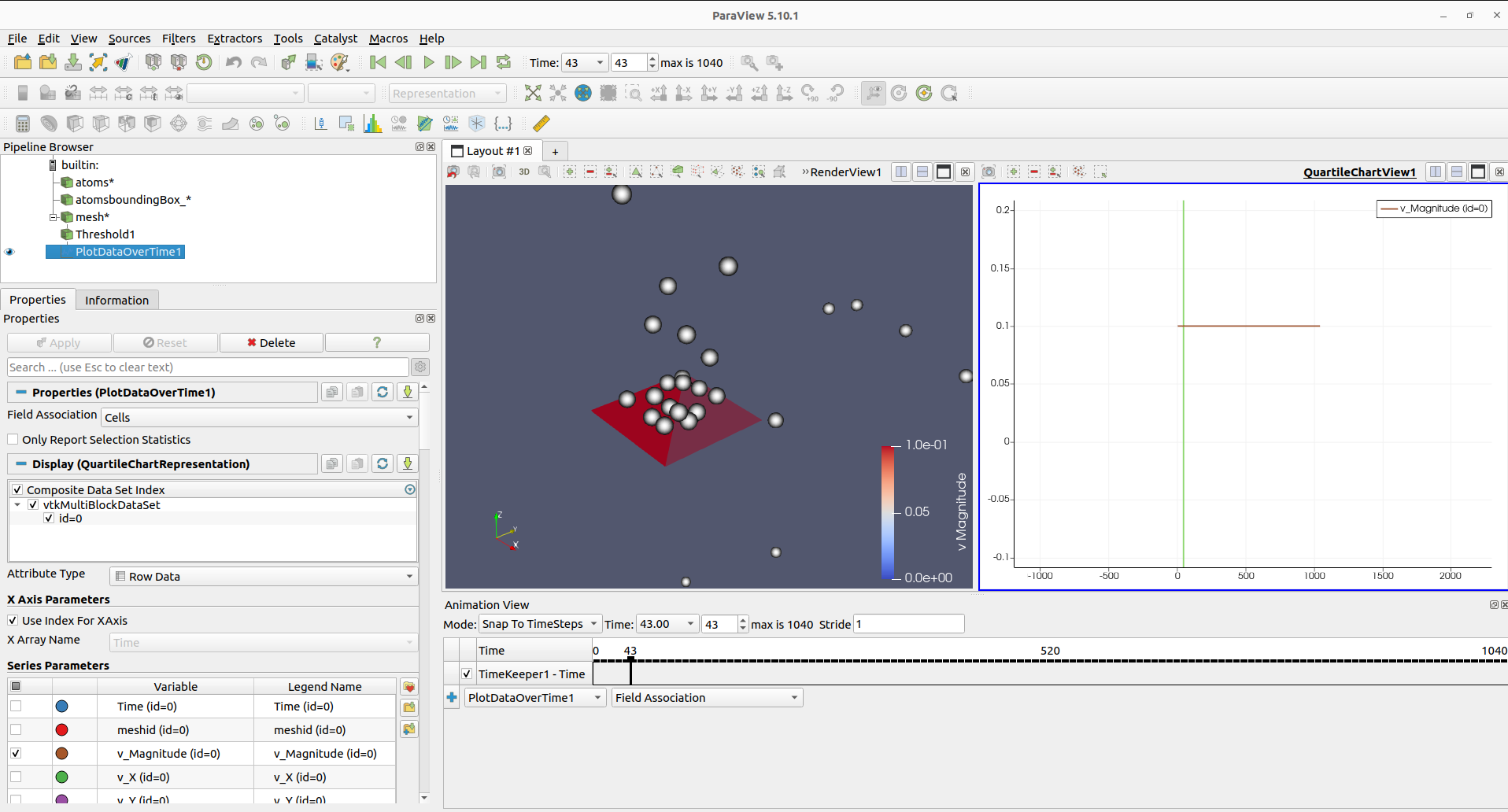
이어서 pipeline filter로 PlotDataOverTime을 선택하면 시계열 그래프를 그리게 된다.
먼저, vtk파일의 cell data를 불러와야 하므로 Field Associations의 Pull down메뉴에서 cells를 선택하고,
Composite Data Set Index와 하위항목 check,
Attribute type은 Row Data
Series Parameters로 v_Magnitude를 선택하면 시계열 그래프의 작성이 완성된다.
시계열 그래프의 데이터를 저장하고 싶으면, Active Window로 선택하고 (시계열 그래프를 클릭, 파란색 테두리가 나오도록), 상단의 Edit아래 아이콘 중 Save Data - csv 파일 형식으로 저장하면 된다.
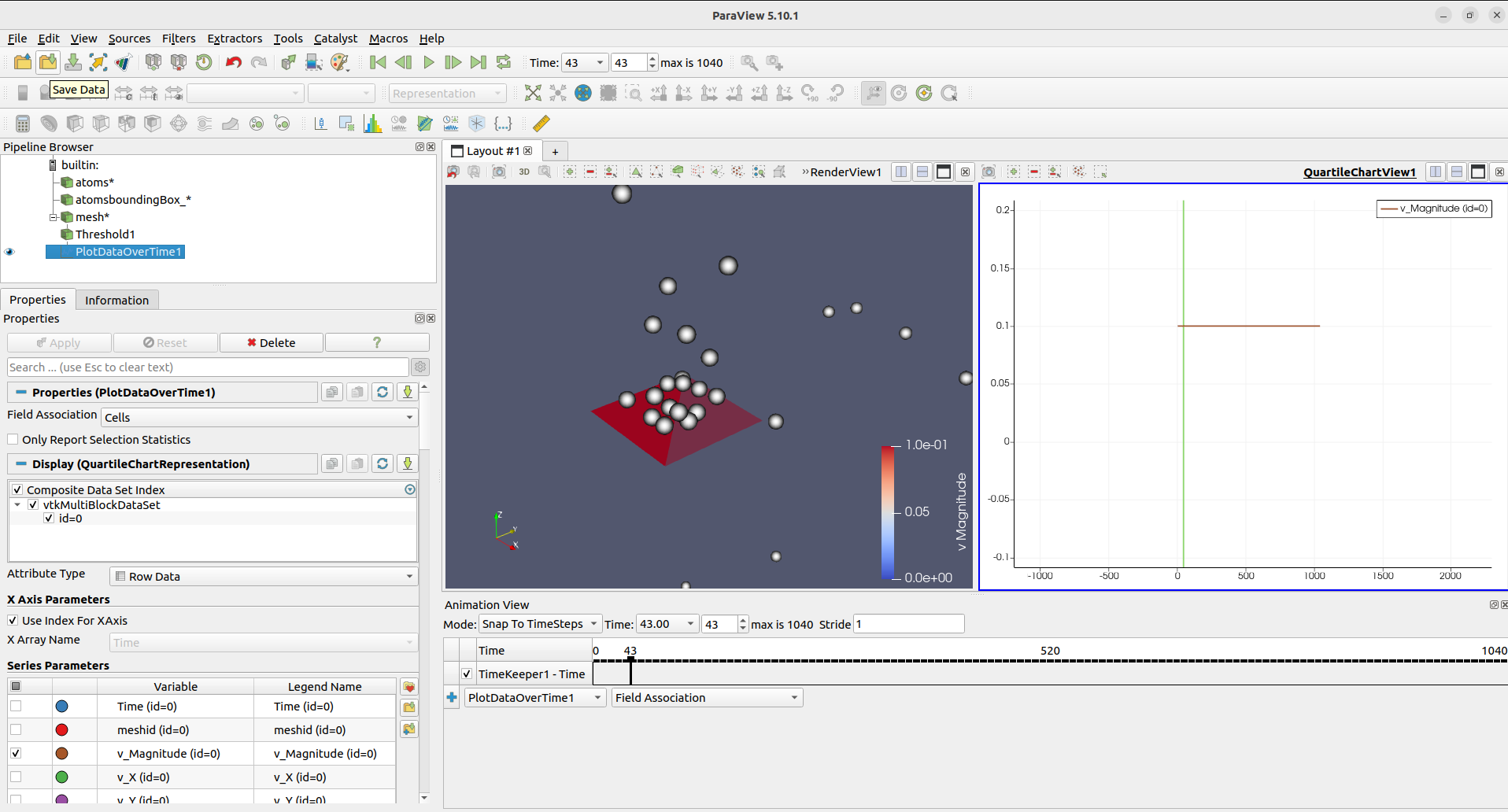
'LIGGGHTS' 카테고리의 다른 글
| Fix or Compute stored value (0) | 2023.07.02 |
|---|---|
| Print variable (0) | 2023.06.30 |
| PARAVIEW를 이용한 시계열 Plot 작성하기 - Part 1 (0) | 2023.06.27 |
| SAVE and RESTART (1) | 2023.06.22 |
| LIGGGHTS에서 인식가능한 stl파일 형식 (0) | 2023.06.19 |